



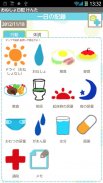
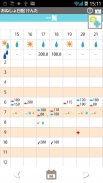
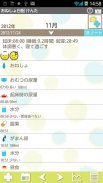


Enuresis Diary

Perihal Enuresis Diary
Enuresis Diary adalah untuk menyimpan rekod harian tingkah laku kanak-kanak untuk rawatan.
Anda boleh mengurus satu atau lebih kanak-kanak secara berasingan dan melihat semua rekod dengan helaian jadual. Tukar paparan jadual kepada harian, mingguan dan bulanan.
Hanya mengetik ikon tingkah laku untuk menyimpan rekod. Ia begitu mudah. Ikon kering dan basah akan dipaparkan pada kalendar supaya anda boleh memahami tingkah laku sepintas lalu.
Anda boleh menghantar helaian jadual sebagai fail CSV melalui e-mel dan mendapatkan semula data dalam perisian hamparan.
*Diari Mengompol tidak disegerakkan dengan Kalendar Google.
Panduan Cara Diari Enuresis
*Butang Menu Telefon*
1. Carian:Cari rekod dengan kata kunci.
2. Import kad SD: Import data daripada kad SD.
3. Eksport kad SD: Eksport data ke kad SD.
4. Eksport Awan: Anda boleh membuat sandaran data ke Google Drive dan Dropbox.*Sila pasang sama ada perisian dari pasaran.
6. Salin ke kad SD: Salin data ke kad SD dalaman dan luaran.
7. Kata laluan: Tetapkan kata laluan.
8. Pemulihan: Gunakan fungsi ini apabila anda ingin kembali ke data sebelumnya. *Sila ambil perhatian bahawa data semasa akan dipadamkan apabila anda menggunakan fungsi ini.
*Tambahkan nama anak*
Anda boleh menyimpan satu atau lebih nama kanak-kanak dan mengurus rekod secara berasingan untuk setiap kanak-kanak.
1. Lancarkan Diari Enuresis. Skrin pembukaan ialah tetingkap "Tambah".
2. Masukkan nama, pilih foto, jantina dan hari lahir→ketik "Simpan" dan kembali ke kalendar.
3. Anda boleh menambah lebih banyak nama, mengedit dan memilih nama dengan mengetik butang segi empat sama atas sebelah kanan kalendar.
4. Nama anak yang dipilih dipaparkan pada bar tajuk.
*Cara menyimpan rekod harian*
1. Ketik butang + ("Tambah") pada kalendar.
2. Beralih ke Tugasan Harian.
ーーTag Tindakanーー
3. Teg tindakan dipilih. Ketik ikon tingkah laku untuk menyimpan rekod.
4. Jom simpan dulu "Kering" atau "Basah" untuk hari itu. Ikon yang dipilih daripada ikon tersebut akan dipaparkan pada kalendar supaya anda boleh memahami tingkah laku itu sepintas lalu.
5. Simpan rekod dengan mengetik setiap ikon. Selepas menyimpan rekod, data yang disimpan akan dipaparkan di bawah kalendar.
6. Tekan lama untuk mengedit ikon tingkah laku. Bergerak untuk mengedit tetingkap.
<Edit butang tetingkap>
Butang pensel:Selepas mengedit semua data ketik butang pensel untuk menyimpan.
Butang belakang:Kembali ke Tugasan Harian.
Butang Padam:Padam ikon tingkah laku.
ーーTag Keadaanーー
1. Ketik Teg keadaan.
2. Waktu tidur akan dikira apabila terdapat catatan waktu bangun dan tidur.
3. Ketik tanda muka untuk menyelamatkan mood waktu tidur kanak-kanak.
4. Anda boleh menggunakan memo sebagai jurnal.
5. Kembali ke kalendar dengan menekan butang 「Kembali」 telefon mudah alih.
*Butang kalendar*
Dari atas
---kanan atas---
1. Butang 「Bantuan」: Beralih ke halaman web perihalan GalleryApp ini.
2. Butang 「Pasaran」::Pengesyoran apl GalleryApp yang lain.
---di bawah butang Bantuan dan Pasaran---
3. Butang 「Tambah」:Tambah, edit dan pilih nama kanak-kanak itu.
---tengah kanan kalendar---
4. Butang 「Senarai」: Tukar kepada paparan senarai.
5. Butang 「Mingguan」: Tukar kepada paparan mingguan.
---tengah-tengah kalendar---
6. 「Anak Panah」:Tukar paparan. Anda boleh melihat senarai dalam skrin penuh.
Bahagian bawah kalendar
---dari kiri^---
7. Butang 「Tambah」:Simpan rekod harian kanak-kanak.
8. Butang 「Hari ini」: Kembali ke tarikh hari ini.
9. Butang 「Kiri」「Kanan」: Alihkan tarikh ke kanan dan kiri.。
10. Butang 「Graf」:Anda boleh melihat graf bagi setiap tingkah laku.
11. Butang 「Jadual」:Anda boleh melihat data dengan helaian jadual.
*Helaian meja*
Baris:Tarikh
Lajur:Masa
---Daripada baris atas---
1. Kering atau Basah pada hari itu.
2. Jumlah air kencing yang dipegangnya.
3. Garis masa.
4. Jumlah air kencing bangun.
5. Jumlah kencing lampin.
6. Jumlah kencing lampin dan bangun tidur (Kencing malam).
7. Jumlah keseluruhan air kencing.
8. Rekod lawatan hospital.
---Butang bawah ---
Dari kiri
1. Beralih ke hari, minggu dan bulan sebelumnya.
2. Tukar paparan kepada harian, mingguan dan bulanan.
3. Beralih ke hari, minggu dan bulan berikutnya.
*Dalam skrin helaian meja, tekan butang "Menu" telefon bimbit. Anda boleh menghantar helaian jadual sebagai fail CSV melalui e-mel dan mendapatkan semula data dalam perisian hamparan.





















